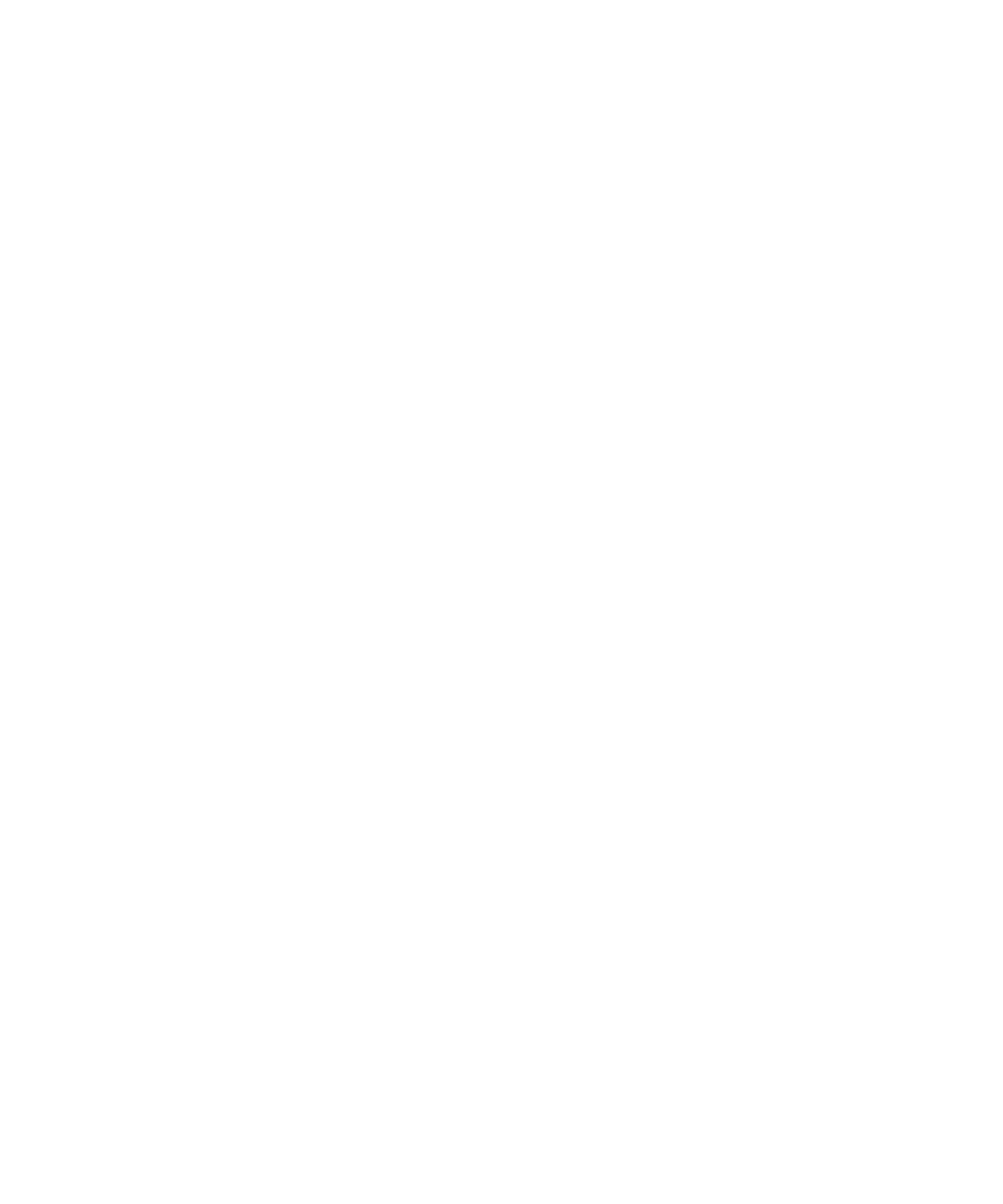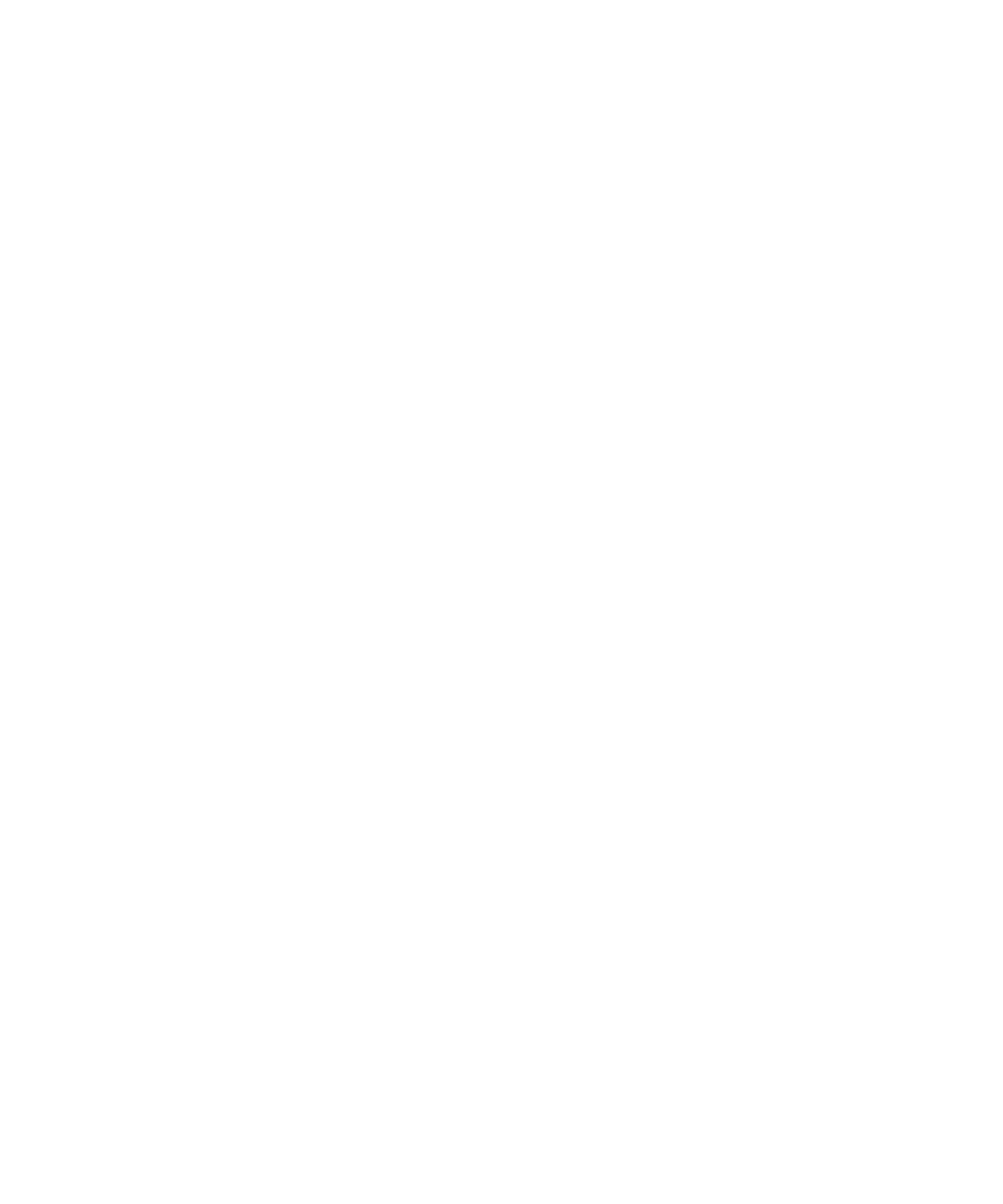
vi
Um Beschädigungen der Systemkomponenten zu verhindern, stellen Sie sicher,
daß der Spannungswahlschalter am Netzteil (falls vorhanden) den örtlichen
Stromgegebenheiten entsprechend eingestellt ist:
— 115 Volt (V)/60 Hertz (Hz) in den meisten nord- und südamerikanischen Län-
dern und einigen Ländern des Fernen Ostens, wie z.B. Süd-Korea und
Taiwan
— 100 V/50 Hz in Ost-Japan und 100 V/60 Hz in West-Japan
— 230 V/50 Hz in den meisten Ländern Europas, des Mittleren und Fernen
Ostens
Stellen Sie ferner sicher, daß Ihr Bildschirm und andere angeschlossene Geräte
für den Betrieb unter den örtlichen Stromgegebenheiten ausgelegt sind.
Verwenden Sie nur zugelassene Stromkabel. Falls Ihr Computer, Ihr Speicher-
system oder eine zu dem System gehörige Gleichstrom-Option nicht mit einem
Stromkabel geliefert wurde, kaufen Sie ein Stromkabel, das für den Gebrauch in
Ihrem Land zugelassen ist. Das Stromkabel muß für das Produkt zugelassen sein
und für die Spannung und die Stromstärke, die auf dem Elektrowerte-Etikett des
Produkts angegeben ist. Der Spannungs- und Stromstärkenwert des Kabels
sollte größer sein als die auf dem Produkt angegebenen Werte.
Um einen elektrischen Schlag zu verhindern, schließen Sie die Stromkabel der
Systemkomponenten und der Periphergeräte an korrekt geerdete Steckdosen an.
Diese Kabel sind mit dreistiftigen Steckern ausgestattet, um ordnungsgemäße
Erdung zu gewährleisten. Verwenden Sie keinen Adapter-Stecker und entfernen
Sie nicht den Erdungsstift des Kabels. Falls Sie ein Verlängerungskabel verwen-
den müssen, gebrauchen Sie ein dreiadriges Kabel mit ordnungsgemäß
geerdeten Steckern.
Beachten Sie die Elektrowerte von Verlängerungs- und Stromkabeln. Stellen Sie
sicher, daß der Gesamtamperewert aller Produkte, die an ein Verlängerungs- oder
Stromkabel angeschlossen sind, nicht mehr als 80 Prozent der Maximal-
Amperewerte des Verlängerungs- oder Stromkabels ausmacht.
Verwenden Sie mit Ihrem Dell-Produkt keine Geräte-/Spannungswandler oder
Sätze, die für Haushaltsgeräte verkauft werden.
Um Ihre Systemkomponenten vor plötzlichen, vorübergehenden Stromschwan-
kungen zu schützen, verwenden Sie einen Überspannungsschutz,
Spannungsstabilisator oder USV (Uninterruptible Power Supply [Unterbrechungs-
freie Stromversorgung]).
Arrangieren Sie alle (Strom-)Kabel vorsichtig; leiten und stecken Sie (Strom-)Kabel
so, daß man nicht auf sie treten oder über sie stolpern kann. Stellen Sie sicher,
daß nichts auf den Systemkomponentenkabeln und Stromkabeln steht oder liegt.
Modifizierien Sie keine Stromkabel und Stecker. Befragen Sie einen lizensierten
Elektriker oder Ihre Stromversorgungsfirma bei Veränderungen der Räumlichkei-
ten. Befolgen Sie immer die lokalen oder nationalen Verkabelungsregeln.
Um eine mögliche Beschädigung der Systemplatine zu vermeiden, nach dem
Ausschalten des Systems 5 Sekunden warten, bevor eine Komponente von der
Systemplatine entfernt oder ein Peripheriegerät vom Computer getrennt wird.
4939tbk1.book Page vi Friday, October 8, 1999 1:22 PM